Wenn Sie die Videos mit einem professionellen Camcorder wie Canon XF305/300, Sony PMW-580/500, Panasonic P2HD Series usw. aufzeichnen, werden die Video-Aufnahmen in das MXF-Format gespeichert. Aber die MXF Videos können nicht direkt auf iPhone, iPad, MP4 Player, Samsung Galaxy S9 oder anderen tragbaren Geräten abgespielt werden. Deshalb ist es zu empfehlen, die MXF-Datei in das MP4-Format zu konvertieren, das von fast allen Geräten und Videoschnittsoftware unterstützt ist. Dazu werden wir Ihnen einen bequemen MXF to MP4 Converter im Folgenden vorstellen.
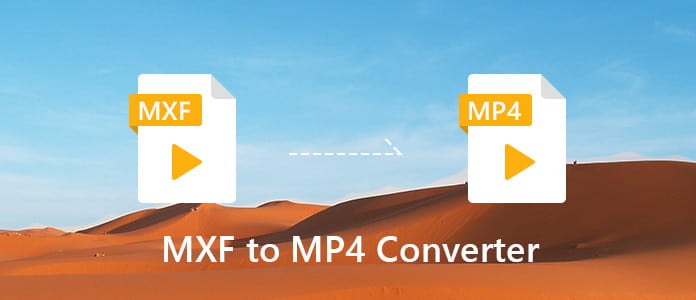
Um die MXF-Aufnahmen auf Ihrem Handy anzusehen, benötigen Sie eine MXF to MP4 Converter Software. Aiseesoft Video Converter Ultimate ist die beste Lösung für die Konvertierung von MXF zu MP4. Diese Software kann nicht nur MXF in MP4 umwandeln, sondern auch MXF in Avid DNxHD, MOV, AVI, WMV und andere Formate konvertieren.
Die Software verfügt über verschiedene MP4 Profile wie 4K H.265 MP4-Format, 1080p MP4-Format, iPhone MP4-Format usw. Damit können Sie nach Ihrem Bedürfnis die MXF-Aufnahmen zu MP4 konvertieren.
Darüber hinaus sind Sie in der Lage, Ihre MXF-Dateien vor der Umwandlung zu bearbeiten. Egal Sie Ihr Video Seitenverhältnis verändern, oder Videolänge schneiden möchten, erfolgen Sie alle Optimierung der MXF-Dateien über diesen MXF to MP4 Converter.
Folgend zeigen wir Ihnen, wie man MXF in MP4 mit hoher Qualität schnell und sicher umwandeln kann. Zuerst laden Sie die Software kostenlos auf Ihrem Rechner herunter.
Schritt 1: MXF-Dateien in die Software importieren
Starten Sie den MXF to MP4 Converter, und klicken Sie auf den Button "Datei hinzufügen". Dann können Sie Ihre MXF Dateien in dem sich öffnenden Fenster suchen und in die Software laden. Natürlich können Sie auch Ihre MXF-Dateien direkt per Drag & Drop in die Dateiliste ziehen.
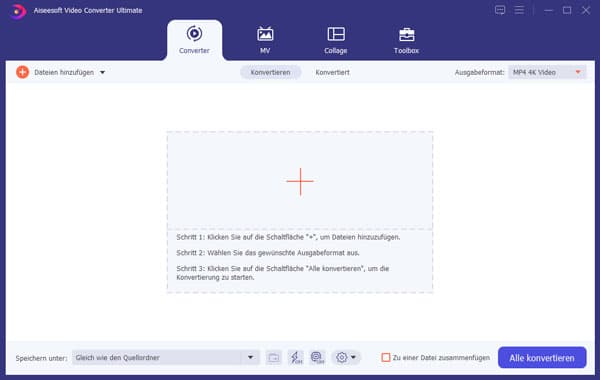
Schritt 2: MP4 als das Ausgabeformat wählen
Klicken Sie auf die Dropdown-Liste bei "Profil", und hier finden Sie alle verfügbaren Ausgabeformate. Dann wählen Sie MP4 als Ausgabeformat. Um die hohe Qualität der MXF-Aufnahme zu behalten, empfehlen wir Ihnen, die 4K oder 1080p H.264 MP4 Format zu wählen.
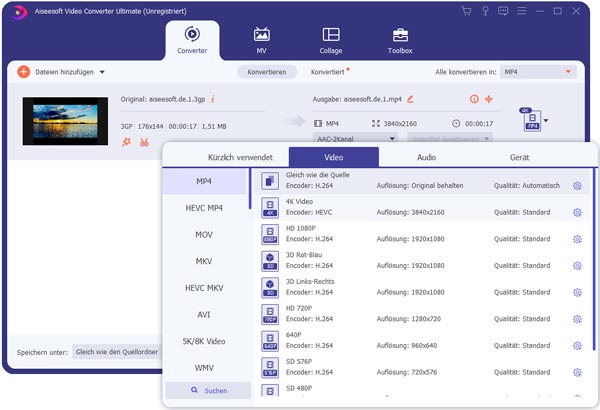
Hinweis: Um die Encoder, Frame-Rate, Auflösung, Bitraten des Videos anzupassen, klicken Sie auf den Button "Einstellungen".
Schritt 3: MXF-Datei bearbeiten
Klicken Sie auf "Bearbeiten" auf das obere Toolbar. Dabei können Sie die MXF Videos schneiden, Wasserzeichen hinzufügen, Videos stabilisieren, Effekte anpassen, und die Lautstärke einstellen.
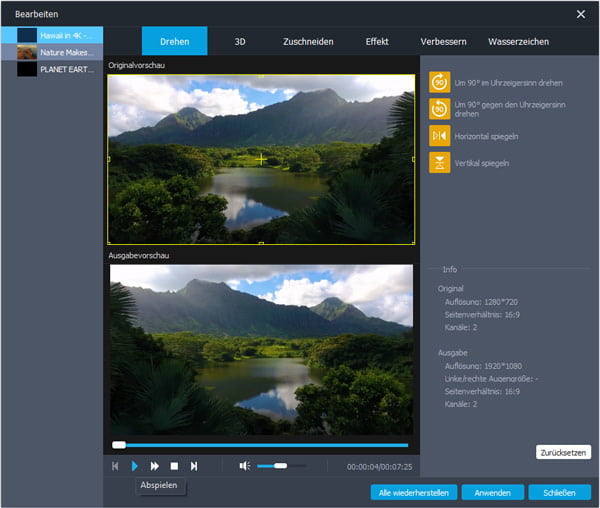
Schritt 4: MXF-Datei in MP4 umwandeln
Bevor Sie Ihre MXF-Aufnahme umwandeln, können Sie den Zielordner wählen, indem Sie auf den Button "Durchsuchen" klicken. Klicken Sie anschließend auf den Button "Konvertieren", um die Umwandlung von MXF zu MP4 zu starten.
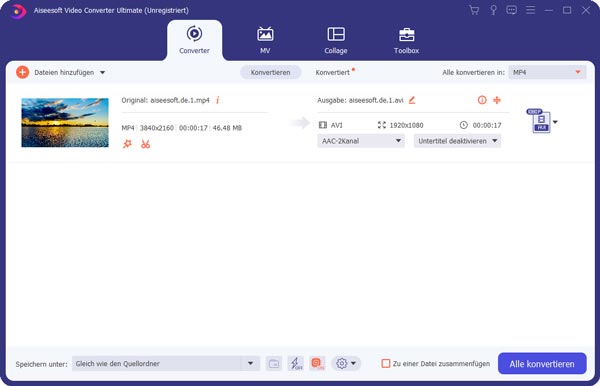
Der Vorgang kann einige Minuten dauern. Nach der Konvertierung finden Sie die MP4 Videos in dem Zielordner. Klicken Sie auf "Ordner öffnen", um den Ordner zu öffnen. Dann können Sie die MP4 Videos auf DVD brennen, um die schönen Erinnerungen zu behalten.
Fazit
Aiseesoft Video Converter Ultimate ist der beste MXF to MP4 Converter für Windows/Mac, und bietet Ihnen die beste Qualität und schnelle Geschwindigkeit bei der Konvertierung von MXF zu MP4. Das Programm ist funktionsfähig, einfach zu bedienen, und tut, was er verspricht. Laden Sie die Software herunter und installieren Sie auf Ihrem Windows-PC/Mac!
 Schreiben Sie hier den ersten Kommentar!
Schreiben Sie hier den ersten Kommentar!